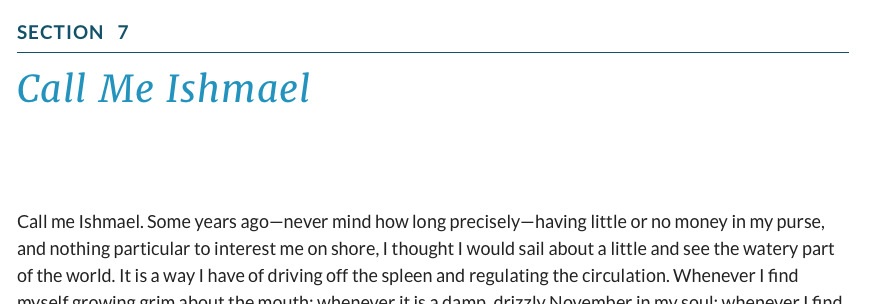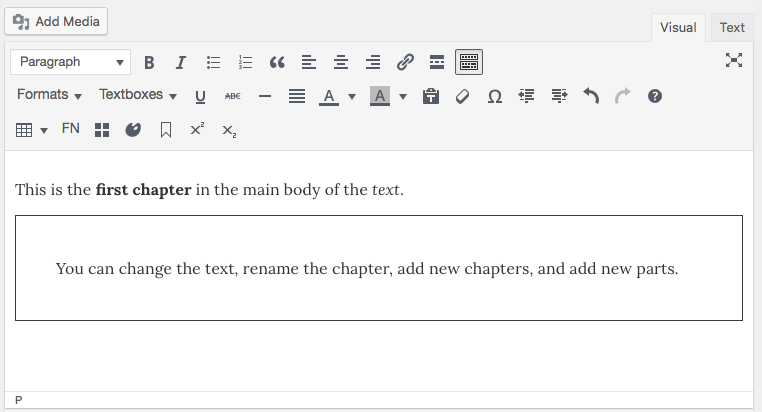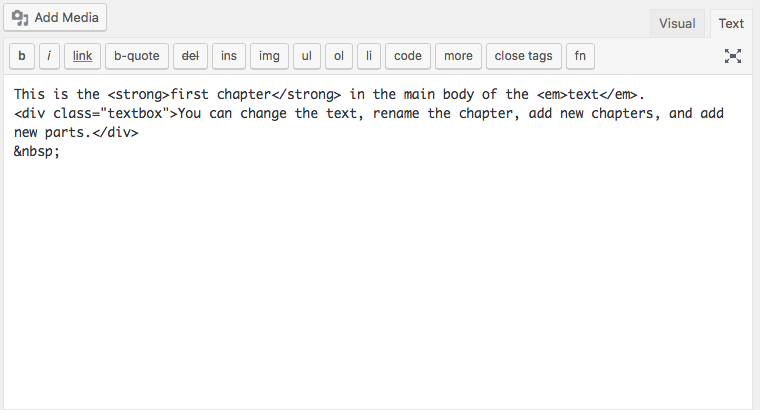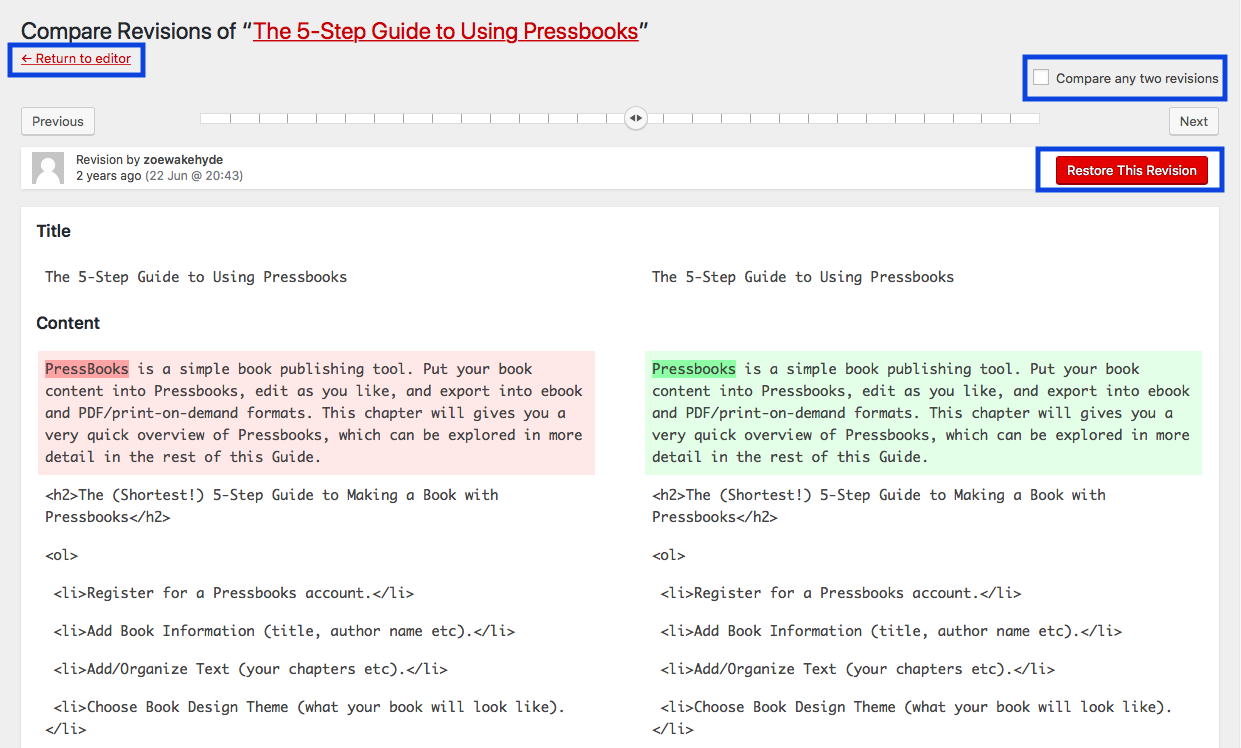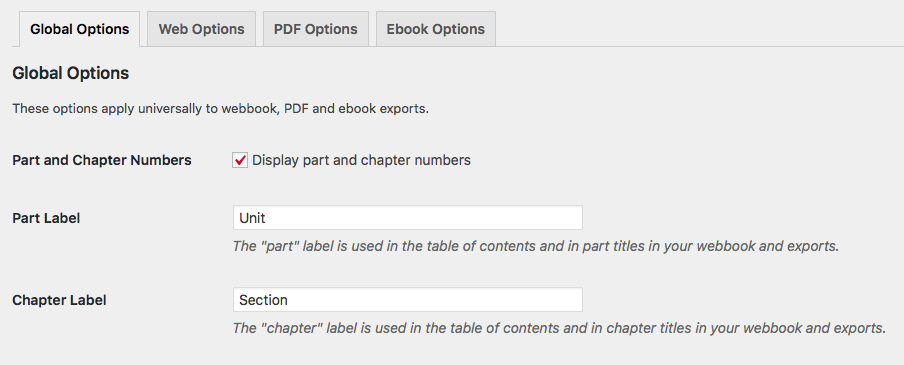Crear un libro
Crear y editar capítulos
Del mismo modo que su libro puede contener varias partes y páginas preliminares, también puede incluir varios capítulos. En Pressbooks, un capítulo es la unidad principal de contenido del cuerpo principal de su libro, y cada capítulo de Pressbooks debe pertenecer a una parte.
Cuando su libro se crea por primera vez, incluirá automáticamente una parte llamada «Cuerpo principal» y esa parte incluirá un único capítulo llamado «Capítulo 1». Puede crear tantos capítulos nuevos como desee, mover capítulos entre partes o reordenarlos dentro de una parte determinada, y editar o eliminar capítulos.
Añadir un capítulo
- Haga clic en «Organizar -> Añadir capítulo» en el menú de la barra lateral izquierda del Escritorio de su libro (o haga clic en el botón «Añadir capítulo» en la propia página de Organización)
- Introduzca un título en la página Añadir capítulo.
- Añada el contenido que desee.
- Seleccione la Sección a la que debe pertenecer su capítulo
- Seleccione el Tipo de Capítulo correspondiente a su tipo de capítulo
- Haga clic en el botón «Crear«.
Eliminar un capítulo
Si ha creado un capítulo que ya no desea incluir en su libro, puede eliminarlo. Para ello
- Haz clic en «Organizar» en el menú de administración de la izquierda de tu libro.
- Pase el ratón por encima del nombre de las Páginas preliminares que desea eliminar y haga clic en «Papelera«.
Editar un capítulo:
- Ve a Organizar en el menú de la barra lateral izquierda del Escritorio de tu libro
- Haz clic en el nombre del capítulo que quieras editar
- Revisa el contenido, el título o la configuración del capítulo
- Haga clic en «Guardar».
Tipos de capítulos
Cada capítulo de Pressbooks se numera automáticamente, a menos que haya desactivado la opción «Números de parte y de capítulo» en las Opciones globales del tema de su libro. Sin embargo, puede decidir qué capítulos de su libro no están numerados cambiando manualmente su «Tipo de capítulo». Hay tres tipos de capítulos para elegir:
- Estándar: Un capítulo estándar tendrá un título de capítulo que puede incluir elementos de diseño dependiendo del tema, e incluye el número de capítulo
- Sin número: Un capítulo sin número no incluirá el número del capítulo en la página del título, y puede no contener otros elementos incluidos en el diseño de la página del título del capítulo estándar
- Sin tipo de capítulo: (por defecto) Este tipo de capítulo suele parecerse al tipo de capítulo «Estándar
Para eliminar la numeración automática de un capítulo
- Abra el editor de capítulos
- Seleccione «Sin número» en el menú desplegable «Tipo de capítulo».
- Guarde los cambios
Después, la numeración automática de los capítulos de su libro omitirá todos los capítulos sin número, como se ve en el ejemplo siguiente:
1. Un gran capítulo
Un capítulo sin número
2. Otro gran capítulo
Otro capítulo sin números
3. Un Capítulo Maravilloso
Ajustes de estado y visibilidad
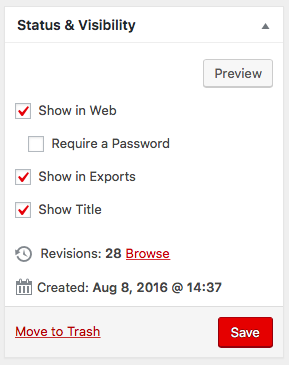 En el menú Estado y visibilidad, situado a la derecha del editor de contenidos, encontrará opciones para modificar los siguientes ajustes:
En el menú Estado y visibilidad, situado a la derecha del editor de contenidos, encontrará opciones para modificar los siguientes ajustes:
- Mostrar en la web: Elija si el capítulo se muestra o no en su libro web público
- Requerir una contraseña: Elija si un capítulo que está configurado para mostrarse en su libro web público está o no protegido por contraseña. Entre los usos más comunes del contenido protegido por contraseña se encuentran las situaciones en las que el contenido debe someterse a algún tipo de revisión previa o de pares antes de que el capítulo se haga totalmente público.
- Mostrar en las exportaciones: Elija si el capítulo se muestra o no en sus exportaciones de archivos (por ejemplo: PDF, EPUB, y más)
- Mostrar título: Elija si el título del capítulo se muestra o no en todos los formatos
Este menú también incluye las siguientes opciones
- Vista previa: Ver el aspecto de su libro web con los cambios actuales.
- Revisiones: Examine sus revisiones para restaurar una versión anterior del capítulo. Pressbooks guarda las 50 revisiones más recientes para las páginas preliminares, las partes y los capítulos.
- Mover a la papelera: Elimina todo el capítulo de tu libro
- Guardar: Guardar los cambios
Ver el contenido protegido por contraseña
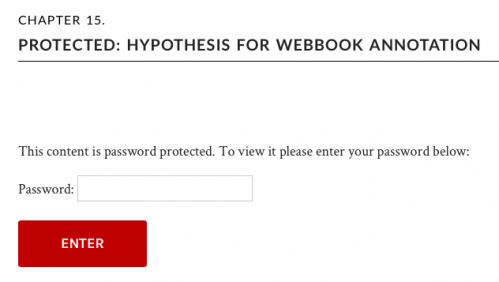 Cuando los visitantes navegan a un capítulo público que requiere una contraseña, verán el título del capítulo y un aviso que les pedirá la contraseña en el lugar donde normalmente se mostraría el contenido.
Cuando los visitantes navegan a un capítulo público que requiere una contraseña, verán el título del capítulo y un aviso que les pedirá la contraseña en el lugar donde normalmente se mostraría el contenido.
Si se introduce la contraseña correcta, el usuario tendrá acceso a ese capítulo y a todos los demás del libro que estén protegidos por la misma contraseña.
Uso de los editores visuales y de texto
Cuando se edita el contenido en Pressbooks, es posible moverse entre dos vistas del editor: el editor visual y el editor de texto.
El editor visual
El editor visual es un editor WYSIWYG (lo que ves es lo que obtienes) con una barra de herramientas que te permite dar estilo a tu texto. Este editor emulará el estilo y la visualización de sus exportaciones siempre que sea posible.
El editor de texto
El editor de texto muestra la vista HTML de tu capítulo. Esto significa que verá todo el contenido textual del capítulo, así como las etiquetas para cualquier estilo y marca añadida.
Más información sobre los editores visuales y de texto de Pressbooks.
Ver, comparar y restaurar revisiones
Todas las versiones guardadas de su capítulo, incluyendo las autoguardadas, serán registradas y estarán disponibles en el menú de Revisiones debajo de la interfaz del editor. Cada versión registrada incluye el nombre del autor que guardó el capítulo, hace cuánto tiempo se guardó y una marca de tiempo vinculada a la publicación.
Puede ver las revisiones anteriores haciendo clic en «Explorar» junto al recuento de revisiones en el menú Estado y visibilidad o haciendo clic en la marca de tiempo de cualquier revisión específica en la que esté interesado. Desde la interfaz «Comparar revisiones», puede:
- Comparar dos versiones guardadas del capítulo marcando la opción «Comparar dos revisiones cualesquiera»
- Restaurar cualquier versión del capítulo navegando en la línea de tiempo hasta la versión deseada y haciendo clic en «Restaurar esta revisión»
- Haz clic en «Volver al editor» para volver a la página del editor de capítulos
Metadatos del capítulo
La sección de metadatos del capítulo está debajo del editor visual/de texto y le permite añadir metadatos que se aplican específicamente a un capítulo y no a todo el libro.
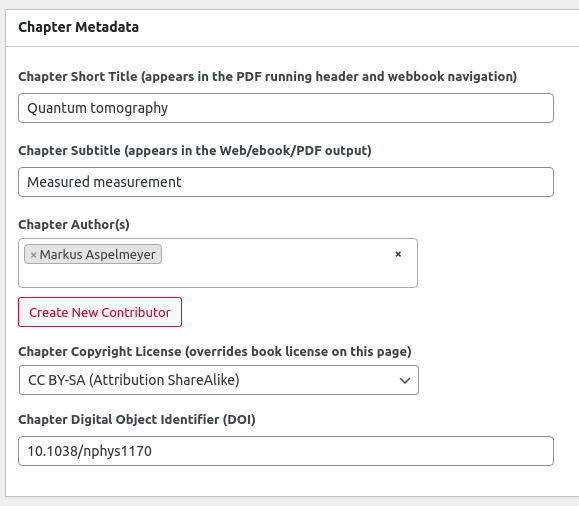
Título corto del capítulo: Introduzca una versión más corta del título de su capítulo. Puede configurar el título corto para que se muestre en el contenido actual de la exportación en PDF de un libro. El título corto también se utiliza para las indicaciones de navegación del libro web.
Subtítulo del capítulo: El texto introducido aquí se mostrará en su tabla de contenidos, así como en la página del título del capítulo.
Autor(es): Si el autor de un capítulo es diferente del autor del libro, seleccione el autor en el menú desplegable para atribuir el capítulo a ese autor. Si el autor aún no ha sido añadido como colaborador, puede hacer clic en «Crear nuevo colaborador» para añadirlo. Cuando se añade un autor a los metadatos del capítulo, el nombre del autor aparecerá debajo del título del capítulo. El nombre también aparecerá en la declaración de licencia a nivel de capítulo y puede mostrarse en una sección opcional «Sobre los autores».
Licencia de copyright del capítulo: Si un capítulo tiene una licencia de copyright que difiere de la licencia de copyright global del libro, puede seleccionar la licencia de copyright del capítulo en el menú desplegable. La licencia de copyright del capítulo anulará la licencia del libro, pero sólo para ese capítulo. La licencia a nivel de capítulo se mostrará en el pie de página de cada capítulo del libro web. También puede configurarse para que se muestre en los formatos de libros exportados cuando la configuración de «Licencias de capítulo» está activada en las Opciones globales del tema.
Cada capítulo del libro web tiene una declaración de licencia a nivel de capítulo en el pie de página, independientemente de si se ha elegido una licencia de capítulo específica. Hay cuatro escenarios diferentes:
- Un capítulo tiene un autor a nivel de capítulo, y se ha seleccionado una licencia a nivel de capítulo. La declaración de licencia dirá TÍTULO DEL CAPÍTULO por AUTOR DEL CAPÍTULO.
- Un capítulo tiene un autor a nivel de capítulo y no se ha seleccionado una licencia a nivel de capítulo. La declaración de licencia dirá TÍTULO DEL LIBRO por el AUTOR DEL CAPÍTULO.
- Un capítulo no tiene un autor a nivel de capítulo y se ha seleccionado una licencia a nivel de capítulo. La declaración de licencia dirá TÍTULO DEL CAPÍTULO por AUTOR DEL LIBRO.
- Un capítulo no tiene un autor a nivel de capítulo y no se ha seleccionado una licencia a nivel de capítulo. La declaración de licencia dirá TÍTULO DEL LIBRO por el AUTOR DEL LIBRO.
La licencia de capítulo también afecta a la clonación. Si un libro público con licencia abierta contiene capítulos con licencia de Todos los Derechos Reservados o Sin Derivados, esos capítulos no se clonarán en la nueva red, ya que sus licencias no permiten a otros publicar libremente derivados.
Propietarios
Si su libro tiene varios usuarios y colaboradores, puede seleccionar un propietario para el capítulo en el menú desplegable de la sección Propietario. Por defecto, el propietario es quien creó inicialmente el capítulo. Cada capítulo puede tener un único propietario. El propietario del capítulo se utiliza para determinar quién puede editar y publicar el capítulo en función de los roles de los usuarios.
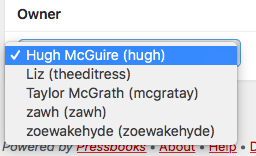
Discusión y comentarios
Por defecto, los comentarios están deshabilitados globalmente para su libro. Si decide habilitar los comentarios globalmente para su libro, puede controlar la configuración de los comentarios a nivel de capítulo en las secciones Discusión y Comentarios.
Discusión
En esta sección, puede controlar la configuración de los comentarios a nivel de capítulo con las siguientes opciones:
- Permitir comentarios
- Permitir trackbacks y pingbacks
Comentarios
A través de esta interfaz, cualquier usuario con acceso administrativo al libro puede dejar un comentario desde el editor. Si se ha dejado algún comentario en el libro web, los administradores pueden ver y moderar los comentarios desde este panel. Vea Comentarios y Revisión para más información.
Cambiar la etiqueta del capítulo
Si ha optado por mostrar los números de parte y de capítulo en su libro, puede sustituir la etiqueta de capítulo por defecto por el nombre que desee. Para personalizar la etiqueta de capítulo en su libro
- Haga clic en ‘Apariencia > Opciones de Tema‘ en el menú de la barra lateral izquierda de Pressbooks
- Active la opción «Número de Sección y Capítulo» en la pestaña de Opciones Globales.
- Aparecerán los ajustes «Etiqueta de Sección» y «Etiqueta de Capítulo». Introduzca su etiqueta de capítulo preferida.
- Haga clic en Guardar cambios en la parte inferior de la página
Las etiquetas cambiarán siempre que se utilicen en el formato dado de su libro. Esto incluye la tabla de contenidos en algunos formatos y las envolturas de los títulos de las secciones y los capítulos en todos los formatos.